聯想電腦win10截圖快捷鍵
聯想電腦win10系統(tǒng)該如何截圖呢?當我們工作的時候,快捷鍵截圖可以省心跟多,節(jié)約時間又方便,今天小編整理了相關的截圖方法,希望可以幫助到大家,下面一起來看吧。

 聯想電腦win10截圖快捷鍵方式
聯想電腦win10截圖快捷鍵方式一、電腦本身快捷鍵截圖
1、抓取全屏
首先找到想截取的圖片,點一下鍵盤上的Print Screen鍵(或prtsc)鍵,,然后啟動“畫圖(開始-程序-附件)”,按Ctrl+V或“編輯-粘貼”就可以將當前屏幕抓下來,然后保存為 Bmp/Jpeg 就可以了。
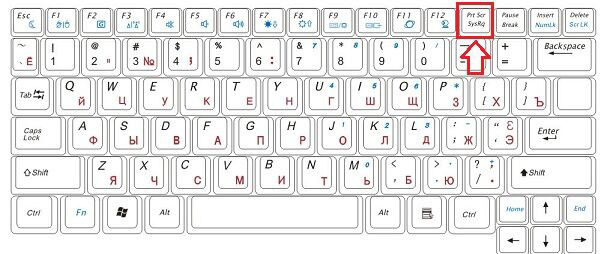
2 、抓取當前活動窗口(最常用)
按下Alt鍵,點擊Print Screen鍵進行屏幕抓圖,就會只抓取當前活動窗口,然后如上面一樣保存即可。(活動窗口,最簡單的理解為你現在所操作的頁面)
二、QQ工具截圖
直接按下(CTRL+ALT+A)快捷鍵截圖;或打開聊天窗口,就可以進行截圖了。
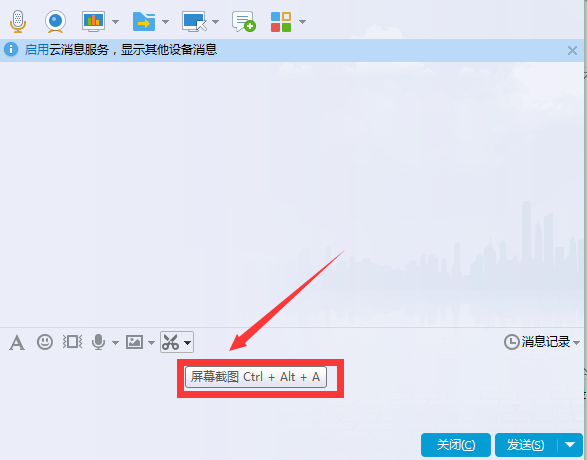
三、利用瀏覽器進行截圖
1、在電腦上安裝360瀏覽器;
2、打開瀏覽器,就可以看到瀏覽器的截圖功能;然后進行截圖就可以了。
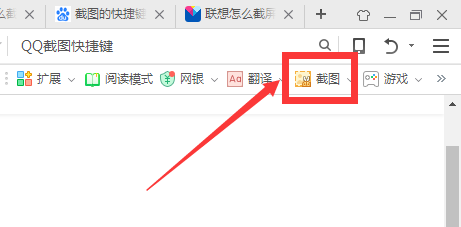
3、將截好的圖片進行保存即可。
win10系統(tǒng)相關問題win10系統(tǒng)啟動安全模式后黑屏>>>
如何進入win10安全模式>>>
Win10無法退出安全模式>>>
以上就是好吧啦網為您帶來的聯想電腦win10截圖快捷鍵方式,希望可以解決掉您的困惑。想了解更多的問題請收藏好吧啦網喲。歡迎您的查看。
以上就是聯想電腦win10截圖快捷鍵的全部內容,望能這篇聯想電腦win10截圖快捷鍵可以幫助您解決問題,能夠解決大家的實際問題是好吧啦網一直努力的方向和目標。
相關文章:
1. 注冊表常用命令大全 通向程序的快捷途徑2. 怎么用PE安裝win11系統(tǒng)?教你用U盤安裝Win11 PE系統(tǒng)教程3. 在dos環(huán)境下怎么備份/恢復注冊表 在dos環(huán)境下備份注冊表的方法教程4. 修改注冊表顯示被病毒惡意隱藏文件5. 利用WinPE修改原系統(tǒng)注冊表來修復系統(tǒng)6. Mac電腦steam錯誤代碼101怎么辦?蘋果電腦steam錯誤代碼101解決教程7. Win10電腦不符合Win11升級條件 跳過檢測強制升級Win11教程8. 統(tǒng)信UOS怎么導出用戶新增字體? 統(tǒng)信UOS字體導出技巧9. mac工具欄怎么顯示文件夾的圖標文本?10. 微軟 Win11 首個 Canary 預覽版 25314 推送 附更新內容和升級方法
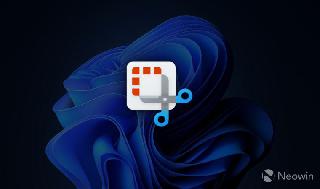
 網公網安備
網公網安備